Jedwali la yaliyomo
Isipokuwa picha yako ya video ilichukuliwa kwa uangalifu wa hali ya juu, hatimaye utajipata ukihariri klipu ambazo zina mtetemo mdogo wa kamera, kuyumba au kukunja ndani yake.
Tukichukulia kuwa haikuwa kimakusudi - k.m. picha ya uhakika ya mtu anayekimbia kutoka kwa nyati mwitu - harakati zote hizo za ziada za kamera zinaweza kuvuruga kwa hila, na kufanya filamu yako ihisi ya uzembe.
Baada ya muongo mmoja wa kuhariri filamu, nimejifunza kuwa uimarishaji ni kama urekebishaji wa rangi. Ni hatua katika mchakato wa kuhariri filamu ambayo unapaswa kuzoea kuifanya kwa sababu itatoa hisia ya hila lakini ya kitaalamu zaidi kwa filamu zako.
Na - habari njema! - Final Cut Pro hutoa zana bora kufanya uimarishaji rahisi. Katika makala hii, nitakuonyesha misingi na vidokezo vingine vya juu.
Mambo Muhimu ya Kuchukuliwa
- Punguza klipu yako iwe kile unachotaka tu kiimarishwe.
- Bofya klipu na uchague Kuimarisha kwenye Mkaguzi .
- Badilisha kati ya uimarishaji Mbinu na urekebishe mipangilio yao inavyohitajika.
Kupata Uthabiti Katika Hatua Tatu Rahisi
Kutumia zana za uimarishaji za Final Cut Pro ni rahisi vya kutosha, lakini kuna mambo machache ya kukumbuka kabla ya kuanza.
Kwanza , Final Cut Pro inapochanganua klipu ili kuimarika, huifanya kwenye klipu nzima. Kwa hivyo, inaweza kusaidia kuwa na klipu zako tayari zimepunguzwa kwa urefu unaotaka au -ikiwa unataka tu kutengeza masafa ndani ya klipu - gawanya klipu ili uweze kuleta utulivu sehemu unayotaka.
Pili , Final Cut Pro inachanganua klipu nzima ili kubaini mwendo wa kukusudia ni upi na ni kazi gani ya kamera inayotikisika au kikwazo kisicho na maana ambacho ungependa kulainisha.
Kwa hivyo, ikiwa kuna sehemu ya klipu yako ambayo ina mwendo mwingi au wa ghafla wa kamera, inaweza kufanya kazi vyema kugawanya sehemu hiyo ya klipu na kuichanganua kando.
Kwa kuzingatia pointi hizo, hizi hapa ni hatua tatu za kupata uthabiti:
Hatua ya 1: Chagua klipu katika Rekodi ya Maeneo Uliyotembelea yako. wanataka kutengemaa.
Hatua ya 2: Hakikisha uko kwenye kichupo cha Video sifa katika Kikaguzi kama inavyoonyeshwa na kishale cha kijani kwenye picha ya skrini hapa chini.
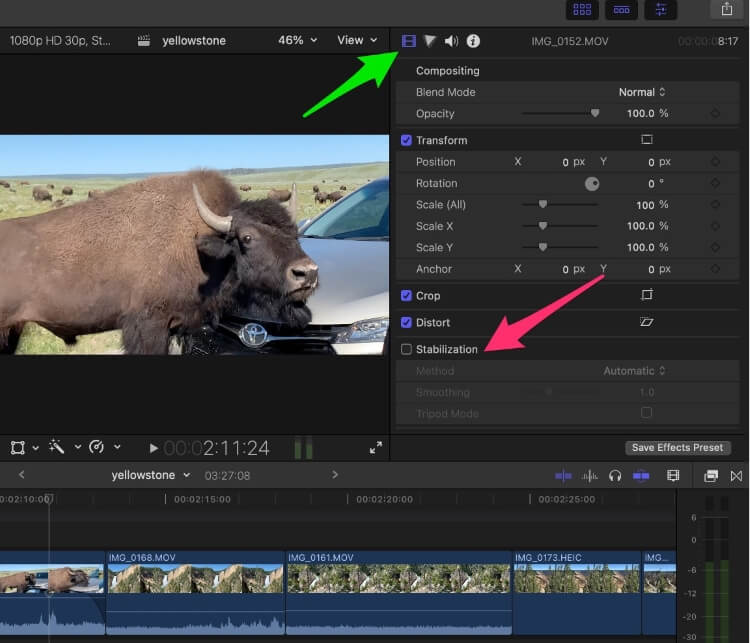
Hatua ya 3 : Bofya kisanduku cha kuteua kando ya “Kuimarisha”, kama inavyoonyeshwa na kishale chekundu kwenye picha ya skrini iliyo hapo juu.
Na sasa Final Cut Pro inaanza kazi. Klipu fupi zitachanganuliwa kwa haraka, klipu ndefu si haraka sana. Lakini mradi unaona maneno “kuchanganua mwendo mkuu” katika sehemu ya chini kushoto ya dirisha la Kitazamaji chako (angalia kishale chekundu kwenye picha ya skrini iliyo hapa chini), utajua Final Cut Pro bado inaifanyia kazi. .
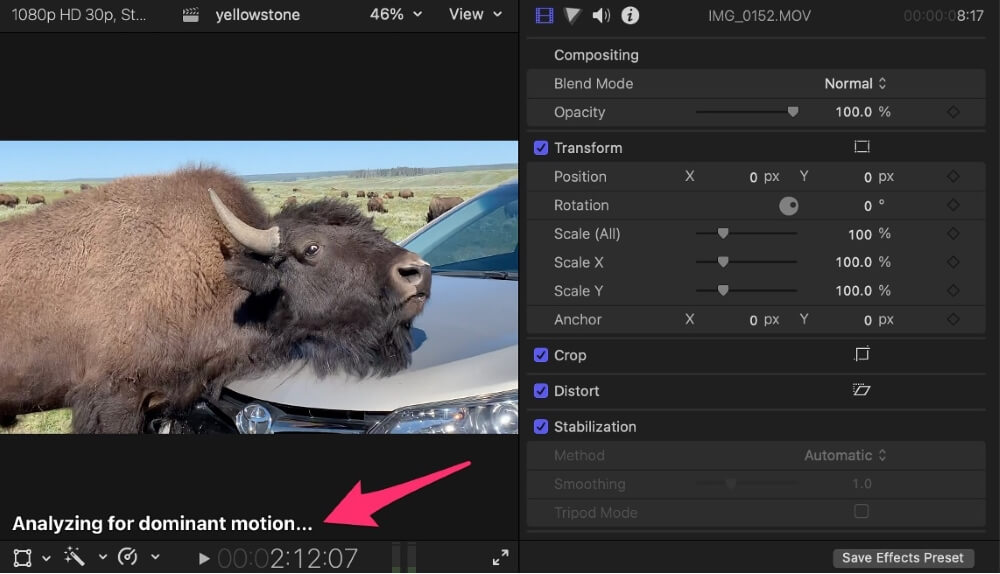
Ikikamilika, unaweza kucheza klipu na unapaswa kutambua uboreshaji. Lakini kwa kutengua na kukagua tena kisanduku cha "Uimarishaji" katika Mkaguzi unawezaitazame ikiwa na bila athari ya uimarishaji ya Final Cut Pro.
Kurekebisha Mipangilio ya Mbinu
Uimarishaji wa kiotomatiki wa Final Cut Pro kwa ujumla ni mzuri sana, lakini urekebishaji kidogo wa vigezo vyake mara nyingi unaweza kuboresha matokeo.
Kulia chini ya “Uimarishaji” katika Kikaguzi ni mpangilio ulioandikwa Njia . Ni mipangilio gani iliyo chini ya hii inategemea ni Njia gani umechagua.
Final Cut Pro chaguomsingi hadi “otomatiki” kumaanisha kwamba inachagua kati ya chaguo zingine mbili, InertiaCam na SmoothCam kulingana na inavyofikiri kuwa itakuwa bora zaidi.
InertiaCam
Njia ya InertiaCam inachukulia kuwa kamera yako tayari ina pan au kuzungusha kwa makusudi au kukuza. Kwa mfano, unampita nyati mwitu huku kamera ikiviringishwa.
InertiaCam inapochaguliwa, Final Cut Pro hubaini "mwendo mkuu" huo ni nini, kisha inachukulia kwamba harakati nyingine yoyote ni ukosefu wa uthabiti unaotaka kuondoa.
Unapochagua InertiaCam chaguo zilizo hapa chini zitaonekana kama hii:

Mipangilio ya Smoothing ni kipimo cha ni kiasi gani cha uimarishaji unachotaka Final Cut Pro. kufanya.
Kwa ujumla, ndivyo inavyokuwa bora zaidi, lakini tu hadi utambue picha inaanza kuonekana imepotoshwa kidogo. Kumbuka, kuna hesabu nyingi za kupendeza nyuma ya athari hii, lakini bado ni hesabu tu. Lazima uamue wakati hesabu ya kutosha nikutosha.
Ikiwa Modi ya Tripod ni chaguo, haitatiwa mvi kama ilivyo kwenye picha ya skrini iliyo hapo juu. Sababu ni kuwa na rangi ya kijivu katika mfano wangu ni kwamba kamera yangu (kwa kukusudia) inasonga nikiwa ninaendesha gari karibu na nyati akikuna shingo yake kwenye Toyota duni.
Lakini kama ningekuwa nikijaribu kushikilia kamera tuli, nikinasa tu kitendo chochote kilichokuwa kikifanyika mbele yake hata kama hiyo ni pamoja na sufuria au kukuza, Final Cut Pro ingebaini hilo. nje na unipe chaguo la Njia ya Tripod.
Ukiwa na Hali ya Tripod iliyochaguliwa, picha hiyo haitasogezwa. Hata kidogo. Final Cut Pro itafanya hesabu yoyote inayohitajika ili kuhakikisha hilo. Wakati mwingine athari ni ya ajabu, na matokeo ni kamili tu. Wakati mwingine huishia kuhisi kulazimishwa kidogo.
Kwa bahati nzuri, unaweza tu kuwasha na kuzima Hali ya Tripod na uone ni matokeo gani unayopenda zaidi.
SmoothCam
SmoothCam imekusudiwa kusogeza/kufuatilia picha ambazo kamera yenyewe inasogea – kama vile ninavyopiga nyati. (Chaguo mbaya la maneno, najua, lakini unajua ninachomaanisha…).
Unapochagua Kamera laini, chaguo zifuatazo huonekana katika Kikaguzi :

Mipangilio mitatu — Tafsiri , Mzunguko , na Kipimo - inaweza kuzingatiwa vyema kama mfululizo wa shoka katika nafasi ya 3D. Ikiwa hiyo ni dhana gumu kukufanya ueleweke, ifikirie hivi:
Ikiwa inasogea kushoto,kulia, juu au chini ambayo inaonekana mbali, jaribu kubadilisha mpangilio wa Tafsiri Laini .
Ikiwa harakati zako ni za kuzunguka katikati ya picha yako na hiyo haionekani sawa, jaribu kubadilisha. mpangilio wa Rotation Smooth .
Na ikiwa jinsi picha yako inavyosogeza ndani au nje kutoka kwenye kitendo haionekani kuwa thabiti, jaribu kubadilisha mpangilio wa Scale Smooth .
Utahitaji kucheza na hizi. Nadhani yangu ni kwamba risasi nyingi ni mchanganyiko wa shoka tatu tofauti kwa hivyo… bahati nzuri.
Lakini kumbuka, ikiwa hakuna marekebisho yoyote hapo juu yanayofanya kazi, jaribu kugawanya klipu yako katika sehemu tofauti na uone kama seti moja ya mipangilio inafanya kazi vyema kwenye sehemu moja ya klipu yako.
Tatizo la Nafasi Tupu
Unapotazama video yako iliyoimarishwa, angalia nafasi tupu katika pembe za klipu yako. Wakati klipu asili ina mwendo "mwingi", kuimarisha klipu kunaweza kuunda nafasi hizi.
Ikisaidia kuelewa ni kwa nini, zingatia picha ambayo kamera yako inazungushwa na kurudi kutoka Saa 3 hadi 9 O'clock. Sasa fikiria unajaribu kuleta utulivu wa risasi, labda saa sita mchana. Kila Saa 3 na Saa 9 inaponyooshwa ili ionekane kama ilipigwa risasi adhuhuri, labda itaunda nafasi tupu kwenye kona.
Ili kuondoa nafasi zilizo wazi, unaweza kupunguza vigezo vya kulainisha, lakini hii pengine itaishia kupunguza tu athari uliyotaka -ili kuleta utulivu wa risasi.
Kwa kawaida, ni lazima upunguze kingo za picha - ambayo kimsingi inakuza hadi nafasi zilizo wazi zizima skrini. Lakini ikiwa risasi ilikuwa laini sana, hii inaweza kuhitaji ukuzaji mwingi, na uwezekano wa kuharibu muundo wa picha yako.
Ingawa suluhu bora ni kuwapigia simu idara ya upigaji picha za sinema na kuwaambia wanapaswa kuchukua hatua nyingine, pengine hilo si jambo linalowezekana kwa wengi wetu.
Suluhisho bora linalofuata huenda likawa usawa wa mbinu mbili zilizo hapo juu, tukikumbuka kwamba baada ya Final Cut Pro kufanya hesabu yake, kurekebisha kutoka hapo ni sanaa si sayansi.
Mawazo ya Mwisho ya Kuimarisha
Ninakuhimiza ujaribu "kuimarisha" kila picha katika filamu yako inayofuata, ili tu kuona ni aina gani za picha ambazo Final Cut Pro inaweza kurekebisha papo hapo, na aina za picha kurekebisha kidogo zaidi.
Mwishowe, nina imani kwamba utatambua kwa haraka thamani ya hata uimarishaji wa wastani au wa mara kwa mara, na filamu zako zitaanza kuwa bora!
Na, tafadhali, nijulishe kama makala hii ilikusaidia au ikiwa una mapendekezo ya kuiboresha. Maoni yote - haswa ukosoaji wa kujenga - ni muhimu! Asante.

